- Calcular Razón en la Fórmula de Excel
- ¿Cómo calcular el cociente en Excel?
- #1 – Función de División Simple
- Ejemplo de la función de división simple
- #2 – Función GCD
- Ejemplo de la Función GCD
- #3 – Función SUSTITUIR y TEXTO
- Ejemplo de SUBSTITUTE y Función Texto
- #4 – Función REDONDA
- Ejemplo de Función Redondear
- Cosas a recordar mientras se calcula la relación en la fórmula de Excel
- Artículos recomendados
Calcular Razón en la Fórmula de Excel
La razón generalmente compara los valores. Nos ayuda a decir cuánto un valor es pequeño o grande que el otro valor. En matemáticas, un ratio es un tipo de relación entre dos valores que muestra cuántas veces el primer valor contiene al otro valor.
Ayuda a definir las comparaciones entre dos valores o cosas diferentes.
En excel, no hay una función específica para calcular el ratio. Hay cuatro funciones para calcular la proporción en la fórmula de Excel, que se puede utilizar según los requisitos.
Las siguientes son las funciones para calcular la proporción en la fórmula de Excel
- Método de división simple.
- Función GCD.
- Función SUBSTITUIR y TEXTO.
- Uso de la función REDONDO.
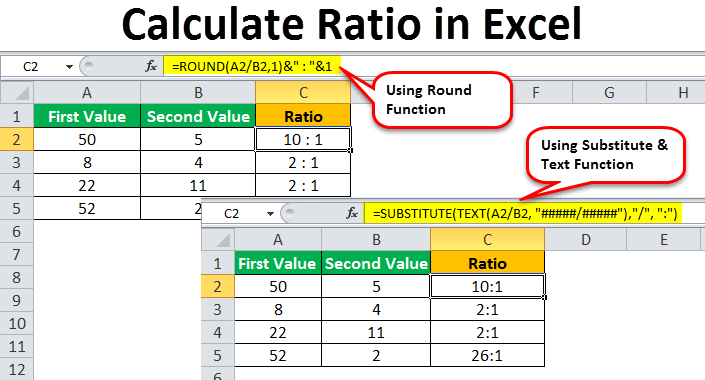
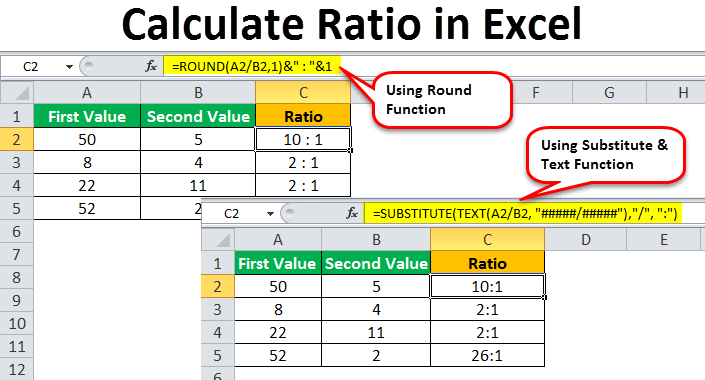
¿Cómo calcular el cociente en Excel?
Aprendamos a calcular el cociente en la fórmula de Excel con la ayuda de algunos ejemplos de cada función.
#1 – Función de División Simple
La fórmula para el Método de División Simple en Excel:
= valor1/ valor2 &»:»&»1″
Ejemplo de la función de división simple
Tenemos unos datos donde tenemos dos valores &tendremos que calcular el cociente de dos números.

4.9 (1,353 ratings) 35+ Cursos | 120+ Horas | Acceso completo de por vida | Certificado de finalización
A continuación se muestran los pasos para calcular la proporción en la fórmula de excel con la ayuda de la función Simple Divide:
- Datos con dos valores, como se muestra a continuación:


- Ahora, seleccione la celda en la que desea la relación de los valores dados, como se muestra a continuación.


- Ahora, utiliza la función Dividir simple para calcular el cociente como =primer valor/segundo valor&» : » & «1».
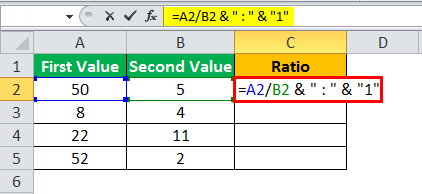
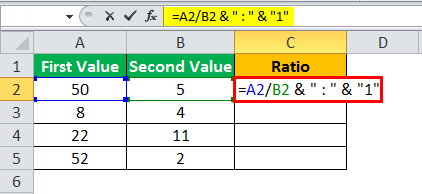
- Pulsa Intro para ver el resultado después de utilizar la función Dividir simple.
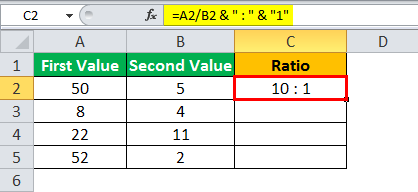
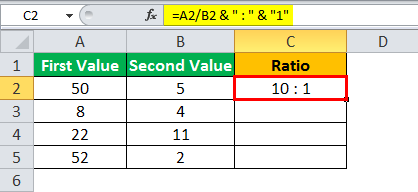
- Ahora arrastra la función a las celdas de abajo para calcular el cociente de los datos completos y encuentra el resultado como se muestra a continuación.
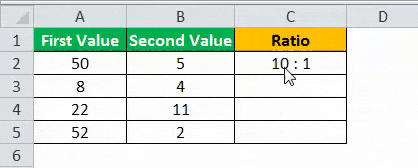
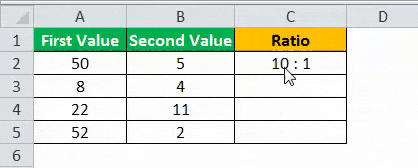
#2 – Función GCD
Una fórmula para la función GCD:
= valor1 / GCD (valor1, valor2) &»:»& valor2 / GCD (valor1, valor2)
Ejemplo de la Función GCD
Tenemos unos datos donde tenemos dos valores & tendremos que calcular el cociente de dos números en excel.
Los pasos para calcular el cociente en la fórmula de excel con la ayuda de la Función GCD se muestran a continuación:
- Datos con dos valores, como se muestra a continuación:
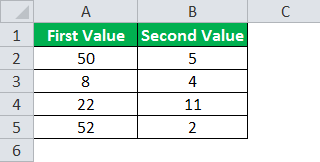
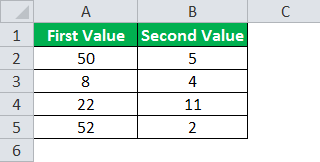
- Primero, calcule el GCD para hacerlo menos complicado como GCD (primer valor, segundo valor)


- Ahora, utilice el método de la función GCD para calcular la proporción como =primer valor/ GCD (primer valor, segundo valor) & » : » & segundo valor/ GCD (primer valor, segundo valor).
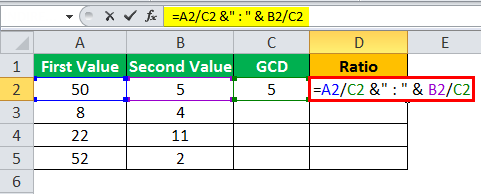
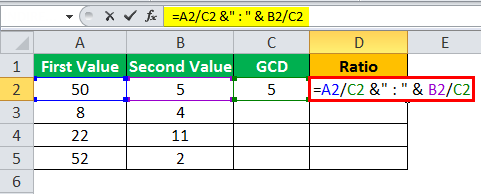
- Pulsa Enter para ver el resultado después de usar la función GCD.
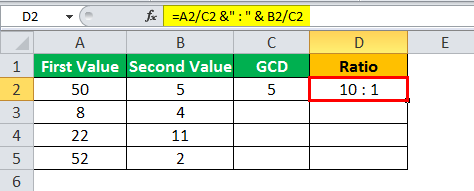
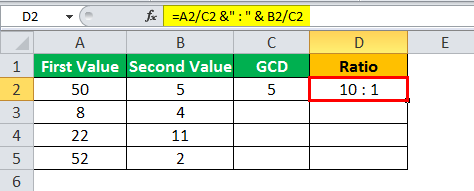
- Ahora arrastra ambas funciones a las celdas de abajo para calcular el cociente de los datos completos y encuentra el resultado como se muestra a continuación.
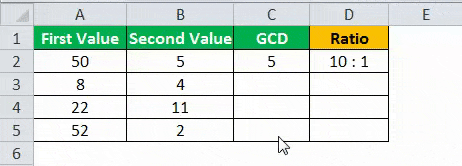
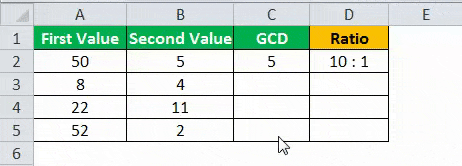
#3 – Función SUSTITUIR y TEXTO
Una fórmula utilizando la función SUSTITUIR en excel y la función Texto en excel.
= SUBSTITUTE (TEXT (valor1/valor2, «#####/#####»),»/», «:»)
Ejemplo de SUBSTITUTE y Función Texto
Tenemos unos datos donde tenemos dos valores &tendremos que calcular el cociente de dos números.
Los pasos para calcular el cociente con la ayuda de la función SUSTITUIR y TEXTO se muestran a continuación:
- Datos con dos valores, como se muestra a continuación:


- Ahora, seleccione la celda en la que desea el cociente de los valores dados, como se muestra a continuación.
- Ahora, utiliza la función SUBSTITUTE y TEXT para calcular la proporción como =SUBSTITUTE(TEXT(primer valor/segundo valor, «#####/#####»),»/», «:»)
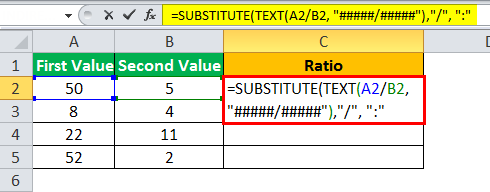
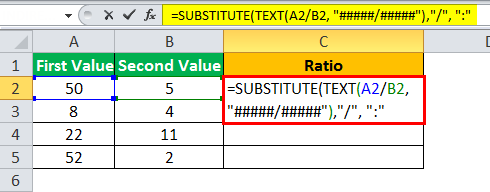
- Pulsa Enter para ver el resultado después de utilizar la función SUBSTITUTE y TEXT.
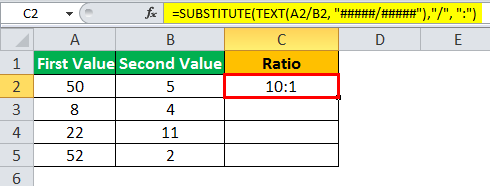
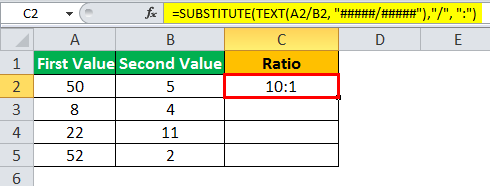
- Ahora arrastra la función a las celdas de abajo para calcular el ratio de los datos completos y encuentra el resultado como se muestra a continuación.
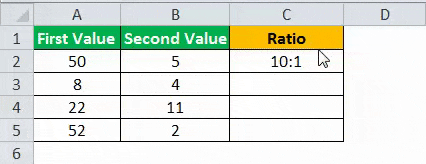
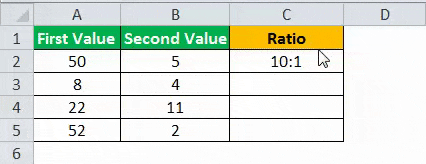
#4 – Función REDONDA
Una fórmula para la Función Redonda.
= REDONDEAR (valor1/valor2, 1) &»:»& 1
Ejemplo de Función Redondear
Tenemos unos datos donde tenemos dos valores &tendremos que calcular el cociente de dos números.
Los pasos para calcular el cociente de dos números con la ayuda de la Función REDONDA se muestran a continuación:
- Datos con dos valores, como se muestra a continuación:


- Ahora, seleccione la celda en la que desea el cociente de los valores dados, como se muestra a continuación.


- Ahora, utiliza la función REDONDO para calcular el cociente como =REDONDO( primer valor/segundo valor,1)&»:»&1
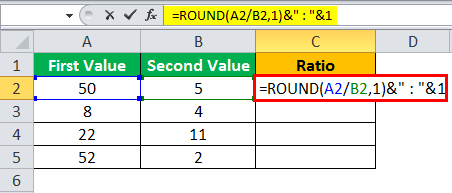
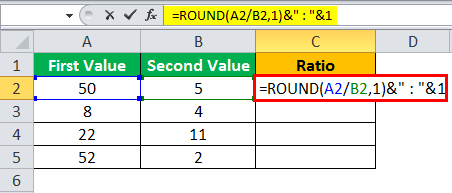
- Pulsa Intro para ver el resultado después de utilizar la función REDONDO.
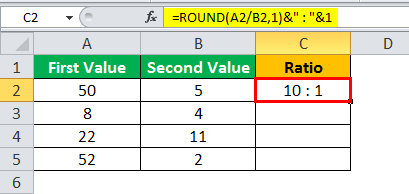
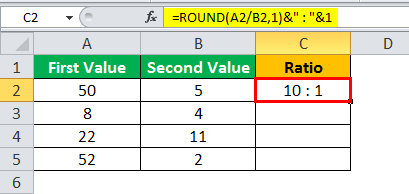
- Ahora arrastra la función a las celdas de abajo para calcular el cociente de los datos completos y encuentra el resultado como se muestra a continuación.
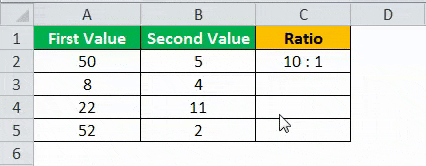
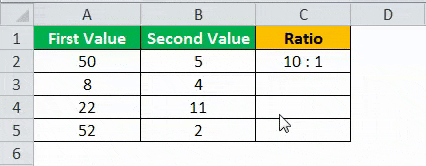
Cosas a recordar mientras se calcula la relación en la fórmula de Excel
- Debe haber valores numéricos para los que desea calcular la relación en Excel.
- Ambos valores deben ser positivos, y el segundo no debe ser cero.
- No hay una función específica para calcular la proporción; según el requisito, se puede utilizar cualquiera de las funciones.
Artículos recomendados
Esta ha sido una guía para Calcular la proporción en la fórmula de Excel. Aquí discutimos cómo Calcular Ratio en Excel usando 1) Función de división simple 2) Función GCD 3) Función de sustitución y texto y 4) Función de redondeo con ejemplos y plantillas de Excel descargables. También puede ver estas funciones útiles en excel –
- Cálculo de la fórmula de error porcentual
- Multiplicar en Excel
- Fórmula de sustracción en Excel
- «No igual a» en Excel
- 35+ cursos
- 120+ horas
- Acceso completo de por vida
- Certificado de finalización
APRENDE MÁS >>